Андроид-устройства Vivo отличаются своей удобной и эргономичной операционной системой, которая позволяет пользователям настраивать различные параметры устройства, включая размер шрифта. Изменение размера шрифта может быть полезно для людей с проблемами зрения или для тех, кто просто предпочитает более крупный или мельче шрифт для удобства чтения.
Инструкции по изменению размера шрифта на андроиде Vivo довольно просты и доступны для всех пользователей. Вам не потребуется особых навыков или знаний. Прежде всего, вы должны зайти в настройки вашего устройства. Это можно сделать, просто нажав на значок "Настройки" на главном экране вашего телефона или открыв его из панели уведомлений.
После того, как вы открыли настройки, вам нужно найти в разделе "Отображение и яркость" опцию "Размер шрифта" или похожую на нее. Обычно эта опция находится в разделе "Экран" или "Визуализация". Поэтому, необходимо прокрутить список настроек, чтобы найти ее. Если вы не можете найти именно эту опцию, воспользуйтесь поиском в настройках. Просто наберите "размер шрифта" в строке поиска, и вам будет предложено прямо перейти к этой опции.
Как увеличить или уменьшить размер шрифта на андроиде Vivo?

На андроид-устройствах Vivo вы можете легко управлять размером шрифта, чтобы сделать текст более читабельным или уменьшить его для более компактного отображения. Вот несколько способов, которые можно использовать.
Использование настроек системы
1. Найдите настройки на своем устройстве Vivo и откройте их.
2. Прокрутите вниз и найдите раздел "Отображение и яркость" или "Экран".
3. Внутри этого раздела вы найдете опцию "Размер шрифта" или "Размер текста". Нажмите на нее.
4. Вам будет предложено несколько вариантов размеров шрифта, от самого маленького до самого большого. Выберите размер, который вам нравится и нажмите на него.
5. Ваши изменения будут применены немедленно, и вы сможете увидеть новый размер шрифта на экране.
Использование приложения для изменения шрифта
Если встроенные настройки не предлагают размер шрифта, который вам нужен, вы можете воспользоваться сторонним приложением, которое позволит вам более точно настроить размер текста на вашем устройстве Vivo.
1. Откройте Google Play Store на вашем устройстве и найдите приложение для изменения шрифта. Некоторые из популярных приложений в этой области включают Big Font, FontFix и HiFont.
2. Установите выбранное приложение и откройте его.
3. В приложении вы обнаружите различные функции настройки шрифта, которые позволят вам изменить размер, стиль и цвет шрифта.
4. Измените размер шрифта, используя настройки приложения, и сохраните изменения.
5. После сохранения изменений вы увидите новый размер шрифта на экране своего устройства Vivo.
| Метод | Преимущества | Недостатки |
|---|---|---|
| Использование настроек системы | - Простой и быстрый метод - Не требуется установка сторонних приложений | - Ограниченное количество предустановленных вариантов размера шрифта |
| Использование приложения для изменения шрифта | - Большой выбор настроек шрифта - Возможность настроить размер шрифта более точно | - Требуется установка стороннего приложения - Некоторые приложения могут содержать рекламу |
Используйте настройки дисплея и шрифта
В телефонах Vivo настройки дисплея и шрифта предоставляют возможность изменить размер шрифта, чтобы лучше соответствовать вашим предпочтениям и потребностям. Вот как это сделать:
| Шаг 1: | Откройте "Настройки" на вашем телефоне Vivo. |
| Шаг 2: | Прокрутите вниз и найдите раздел "Дисплей и яркость". |
| Шаг 3: | Нажмите на "Настройки шрифта" или "Размер шрифта". |
| Шаг 4: | Выберите желаемый размер шрифта из предложенных вариантов. |
| Шаг 5: | После выбора размера шрифта просмотрите результат на экране и настройте его, если необходимо. |
| Шаг 6: | Нажмите "Готово" или "Применить", чтобы сохранить изменения. |
Теперь текст на вашем телефоне Vivo будет отображаться с выбранным вами размером шрифта.
Измените размер шрифта в настройках приложений

Если вы хотите изменить размер шрифта в конкретном приложении на своем устройстве Vivo, вы можете воспользоваться настройками самого приложения. В большинстве приложений на андроиде Vivo есть опция для настройки размера шрифта, которую вы можете легко найти и изменить согласно своим предпочтениям.
Чтобы изменить размер шрифта в приложении, выполните следующие шаги:
- Откройте приложение, в котором вы хотите изменить размер шрифта.
- Нажмите на значок «Настройки» либо откройте меню настроек приложения, если такая опция доступна.
- Найдите и выберите вкладку «Отображение» или «Размер шрифта».
- Возможно, вам придется прокрутить вниз по меню настроек, чтобы найти нужную опцию.
- Внутри вкладки «Отображение» или «Размер шрифта» вы должны увидеть пункт «Размер шрифта» или что-то похожее.
- Путем перетаскивания ползунка или выбора определенного значения измените размер шрифта на ваше усмотрение.
- Нажмите кнопку «Готово» или «Применить», чтобы сохранить изменения.
После того, как вы измените размер шрифта в настройках приложения, шрифт в приложении должен измениться соответствующим образом. Повторите эти действия для каждого приложения, в котором вы хотите изменить размер шрифта.
Помимо настроек приложений, также можно изменить размер шрифта в общих настройках устройства Vivo. Для этого откройте настройки устройства и найдите раздел «Отображение» или «Размер шрифта». Здесь вы сможете изменить размер шрифта для всех приложений на вашем устройстве Vivo.
Устанавливайте сторонние приложения для изменения шрифта
Если желаемые настройки шрифта встроенными средствами Vivo не удовлетворяют ваши потребности, вы можете установить сторонние приложения, которые позволят вам полностью изменить шрифт на вашем устройстве.
В Google Play Store есть множество приложений, которые предлагают большой выбор различных шрифтов и стилей. Поиск по ключевым словам "шрифты", "смена шрифта" или "шрифты для Vivo" поможет вам найти подходящие варианты.
После установки выбранного приложения перейдите в его настройки и выберите желаемый шрифт и размер. Как правило, эти приложения предоставляют множество вариантов для настройки шрифта, так что вы сможете выбрать идеальный внешний вид для вашего устройства Vivo.
Измените размер шрифта в настройках доступности
Если вы хотите изменить размер шрифта на своем устройстве Vivo, вы можете воспользоваться настройками доступности. Это поможет вам увеличить или уменьшить размер шрифта в зависимости от ваших предпочтений.
Вот как это сделать:
| Шаг 1 | Откройте меню настроек на своем устройстве Vivo. |
| Шаг 2 | Прокрутите вниз и найдите раздел "Доступность". |
| Шаг 3 | Тапните на "Доступность", чтобы открыть его. |
| Шаг 4 | В разделе "Вид" найдите опцию "Размер шрифта". |
| Шаг 5 | Тапните на "Размер шрифта", чтобы открыть настройки размера шрифта. |
| Шаг 6 | Измените размер шрифта, выбрав одну из предложенных опций. |
| Шаг 7 | После выбора размера шрифта нажмите "Готово" или аналогичную кнопку, чтобы сохранить изменения. |
Теперь размер шрифта на вашем устройстве Vivo будет изменен согласно вашим предпочтениям. Вы можете повторить эти шаги, чтобы изменить размер шрифта в любое время.
Измените размер шрифта в настройках рабочего стола
Если вы хотите изменить размер шрифта не только в приложениях, но и на рабочем столе вашего смартфона Vivo, вы можете воспользоваться настройками рабочего стола. Это позволит вам настроить размер шрифта независимо от конкретного приложения.
Чтобы изменить размер шрифта на своем устройстве Vivo, следуйте этим простым инструкциям:
- На главном экране вашего устройства откройте панель быстрых настроек. Сделать это можно, просто проведя пальцем вниз по экрану.
- В панели быстрых настроек найдите иконку "Настройки" (обычно это значок шестеренки) и нажмите на нее.
- В окне настроек найдите раздел "Рабочий стол и заставка" и нажмите на него.
- В разделе "Рабочий стол и заставка" найдите опцию "Размер текста" и выберите нужный вам размер шрифта из предложенных вариантов (обычно предлагается от "Очень маленького" до "Очень большого").
- После выбора нужного размера шрифта нажмите "Готово" или "Применить", чтобы сохранить изменения.
После выполнения этих шагов размер шрифта на рабочем столе вашего устройства Vivo будет изменен в соответствии с выбранным вами вариантом.
Обратите внимание, что изменение размера шрифта на рабочем столе может не повлиять на размер шрифта во всех приложениях. Некоторые приложения могут иметь собственные настройки размера шрифта, которые нужно регулировать отдельно.
Подсказка:
Если вам необходимо изменить размер шрифта только в конкретном приложении, вы можете обратиться к настройкам этого приложения. В большинстве приложений есть раздел "Настройки", где вы сможете найти опцию изменить размер шрифта.
Обновите систему и проверьте наличие обновлений для приложений
Чтобы обновить систему, перейдите в меню "Настройки" на вашем устройстве Vivo. Затем найдите раздел "Система" или "Обновление системы". Проверьте наличие новых обновлений и, если они доступны, следуйте инструкциям на экране, чтобы установить их.
Также рекомендуется проверить наличие обновлений для установленных приложений. Для этого откройте Google Play Store, нажмите на меню в верхнем левом углу и выберите "Мои приложения и игры". Затем нажмите на "Обновить все", чтобы загрузить и установить все доступные обновления приложений.
Обновление системы и приложений не только поможет вам получить новые функции и исправления ошибок, но и может повлиять на работу текста и размер шрифта на вашем устройстве Vivo. Поэтому не забудьте выполнить этот важный шаг перед изменением размера шрифта на вашем устройстве.